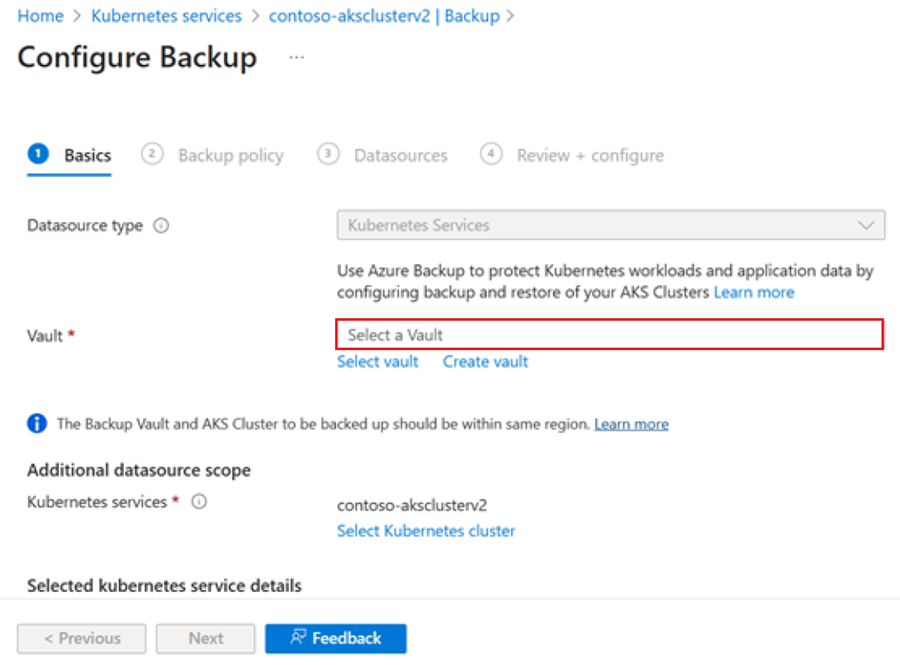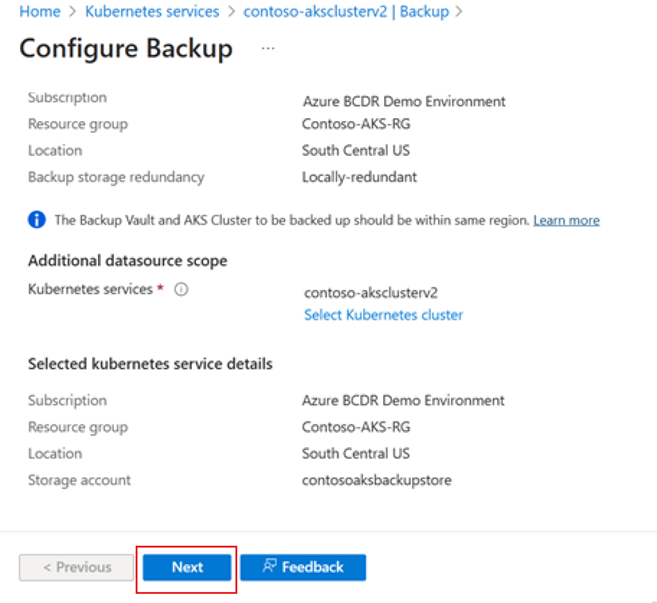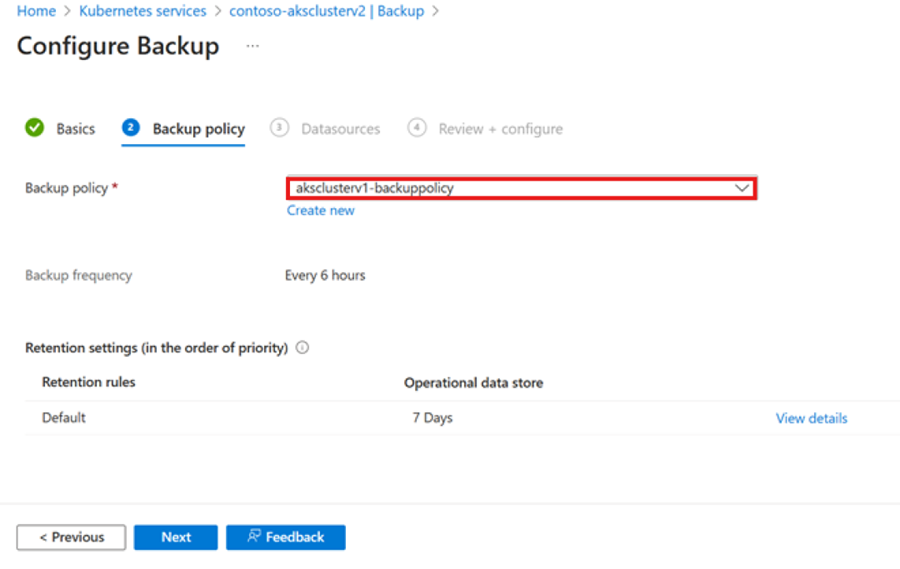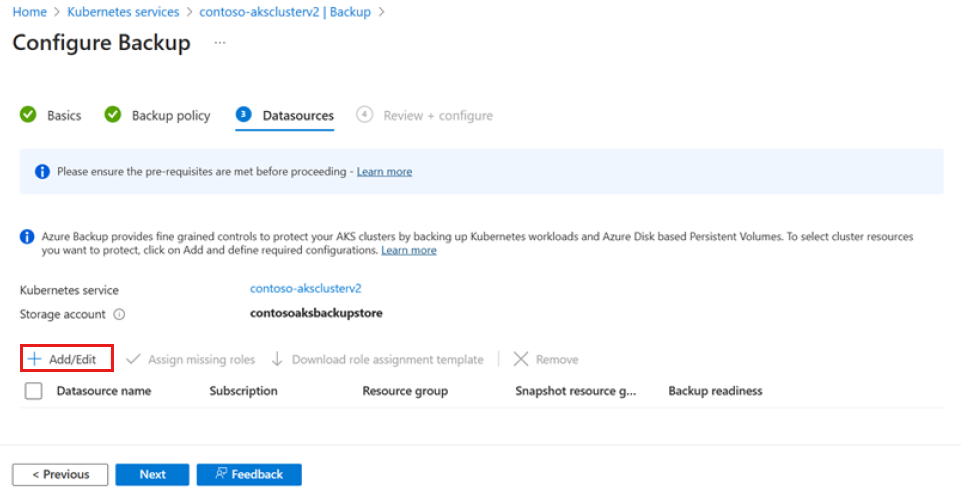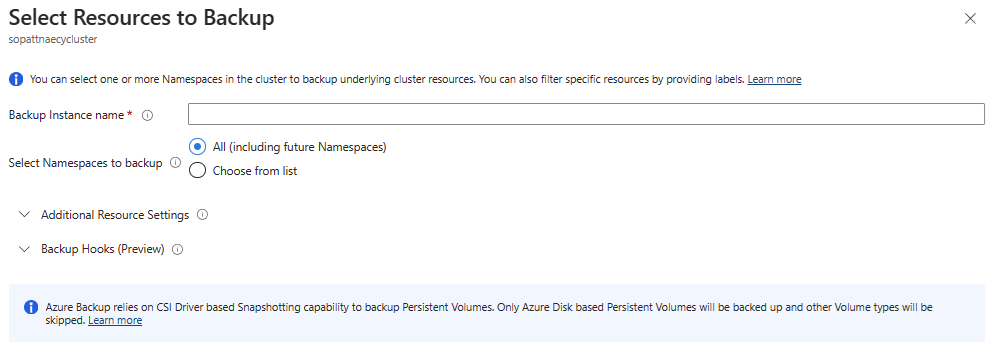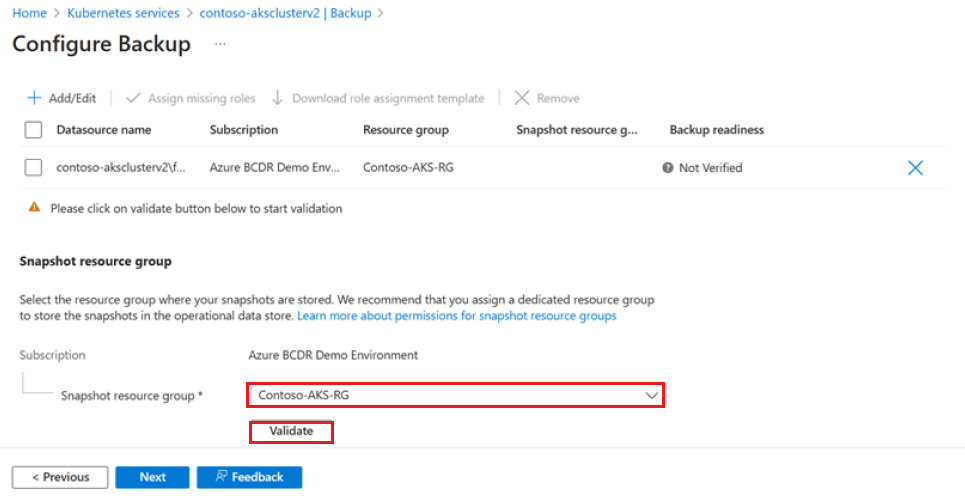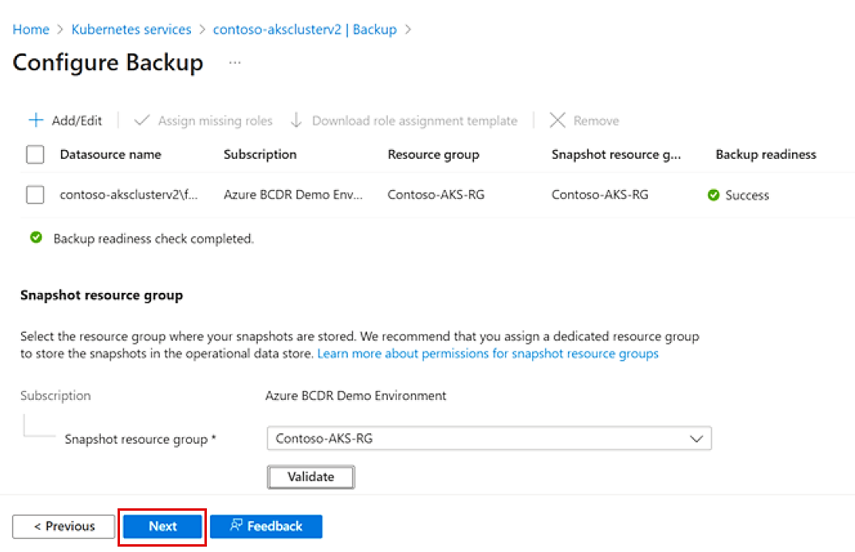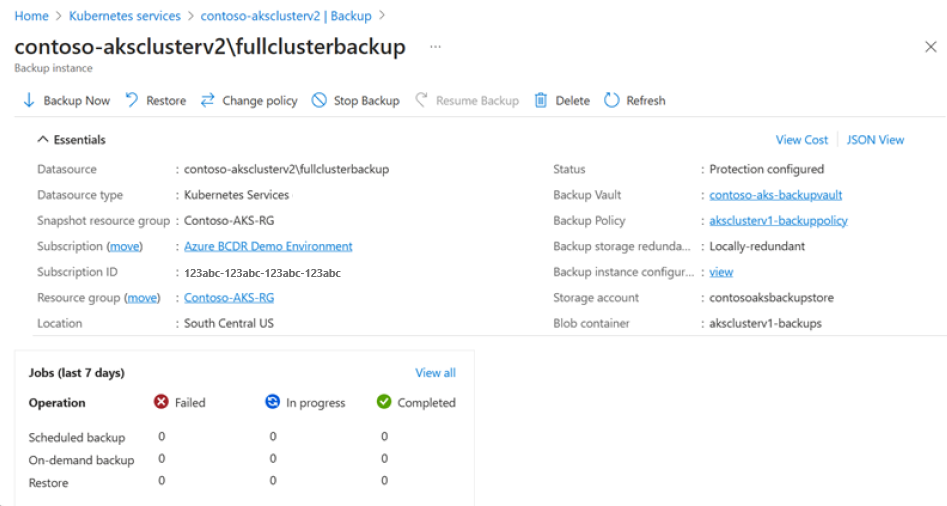Szybki start: konfigurowanie kopii zapasowej klastra usługi AKS
W tym przewodniku Szybki start skonfigurujesz magazynowaną kopię zapasową dla klastra usługi Azure Kubernetes Service (AKS), a następnie użyjesz konfiguracji usługi Azure Backup, aby utworzyć kopię zapasową określonych elementów w klastrze.
Aby utworzyć kopię zapasową klastrów usługi AKS, możesz użyć usługi Azure Backup, instalując rozszerzenie Backup. Rozszerzenie musi być zainstalowane w klastrze. Tworzenie kopii zapasowej klastra usługi AKS obejmuje zasoby klastra i trwałe woluminy dołączone do klastra.
Magazyn kopii zapasowych komunikuje się z klastrem za pośrednictwem rozszerzenia Kopii zapasowej w celu ukończenia operacji tworzenia kopii zapasowych i przywracania.
Wymagania wstępne
Przed skonfigurowaniem kopii zapasowej magazynu dla klastra usługi AKS upewnij się, że zostały spełnione następujące wymagania wstępne:
- Zidentyfikuj lub utwórz magazyn kopii zapasowych w tym samym regionie, w którym chcesz utworzyć kopię zapasową klastra usługi AKS.
- Zainstaluj rozszerzenie Kopia zapasowa w klastrze usługi AKS, którego kopię zapasową chcesz utworzyć.
Konfigurowanie kopii zapasowej magazynu dla klastra usługi AKS
W witrynie Azure Portal przejdź do klastra usługi AKS, którego kopię zapasową chcesz utworzyć.
W menu zasobów wybierz pozycję Kopia zapasowa, a następnie wybierz pozycję Konfiguruj kopię zapasową.
Wybierz magazyn kopii zapasowych, który ma być używany do tworzenia kopii zapasowej wystąpienia usługi AKS.
Magazyn kopii zapasowych musi mieć włączony zaufany dostęp dla klastra usługi AKS, którego kopię zapasową chcesz utworzyć. Aby włączyć dostęp zaufany, wybierz pozycję Udziel uprawnień. Po włączeniu wybierz pozycję Dalej.
Uwaga
Jeśli chcesz utworzyć kopię zapasową klastrów usługi AKS w regionie pomocniczym, wybierz magazyn kopii zapasowych z ustawionym nadmiarowością magazynu jako globalnie nadmiarowe i włączone przywracanie między regionami.
Wybierz zasady tworzenia kopii zapasowych, które definiują harmonogram tworzenia kopii zapasowych i ich okresu przechowywania. Następnie kliknij przycisk Dalej.
Uwaga
Dodaj regułę przechowywania dla warstwy magazynu, jeśli chcesz przechowywać kopie zapasowe na dłuższą metę ze względów zgodności, włączyć funkcje ochrony oprogramowania wymuszającego okup lub użyć ich do regionalnego odzyskiwania po awarii.
Na karcie Źródła danych wybierz pozycję Dodaj/Edytuj, aby zdefiniować konfigurację wystąpienia kopii zapasowej.
W okienku Wybieranie zasobów do kopii zapasowej zdefiniuj zasoby klastra, których kopię zapasową chcesz utworzyć. Dowiedz się więcej.
W obszarze Grupa zasobów Migawka wybierz grupę zasobów, której chcesz użyć do przechowywania migawek woluminu trwałego (Azure Disk Storage). Następnie wybierz pozycję Zweryfikuj.
Po zakończeniu walidacji, jeśli wymagane role nie są przypisane do magazynu w grupie zasobów migawki, zostanie wyświetlony błąd.
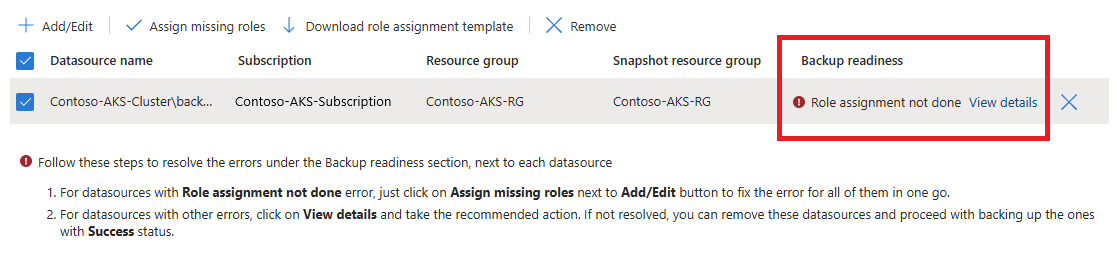
Aby rozwiązać ten problem, w obszarze Nazwa źródła danych wybierz źródło danych, a następnie wybierz pozycję Przypisz brakujące role.
Po zakończeniu przypisywania roli wybierz pozycję Dalej.
Wybierz pozycję Konfiguruj kopię zapasową.
Po zakończeniu konfiguracji wybierz pozycję Dalej.
Wystąpienie kopii zapasowej jest tworzone po zakończeniu konfigurowania kopii zapasowej.